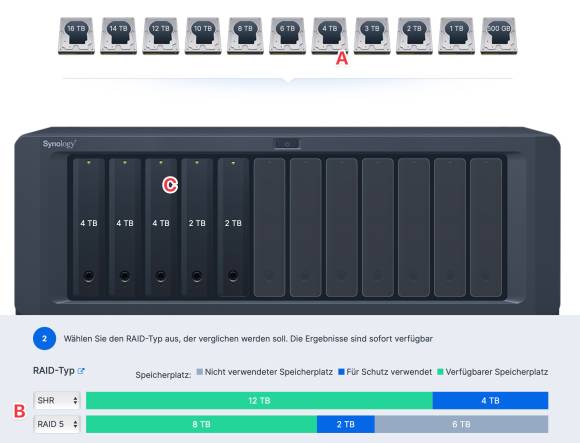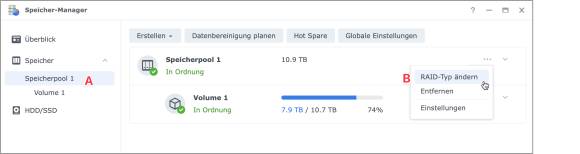Kein Platz zu verschenken
27.04.2022, 16:36 Uhr
Synology: RAID gegen SHR
Synology bietet für seine NAS neben dem klassischen RAID- auch ein eigenes SHR-System. Wir durchleuchten die Unterschiede und Vorteile.

NAS mit vier Festplatten sind im privaten Einsatz der Klassiker
(Quelle: Synology)
Es ist schon eine Weile her, dass in einem Backup vor allem Office-Dateien und Steuerunterlagen zu finden waren, die sicherheitshalber auf zwei unabhängige Disketten-Sätze gespeichert wurden. Heute fällt auch in privaten Haushalten eine Datenlawine an, die mit all ihren Fotos und Videos schnell einmal mehrere Terabytes umfasst. Zur Erinnerung: 1 TB entspricht über den Daumen gepeilt einer Million Disketten à 1,4 MB – und das waren erst noch die modernen Disketten mit der hohen Speicherkapazität.
So verwundert es nicht, dass in immer mehr Wohnungen ein Server steht, der vor wenigen Jahren einem Unternehmen zur Ehre gereicht hätte. Auf diesen Netzwerkspeichern befinden sich Backups, die heimische Filmsammlung oder die Fotos eines ganzen Lebens. Den grossen Durchbruch schafften diese Geräte im privaten Umfeld auch deshalb, weil die Einrichtung und der Betrieb selbst für Laien völlig problemlos geworden sind. Heute bilden diese Geräte die beliebte Kategorie der «Network Attached Storage» oder kurz «NAS»: ein ins Netzwerk integrierter Server.
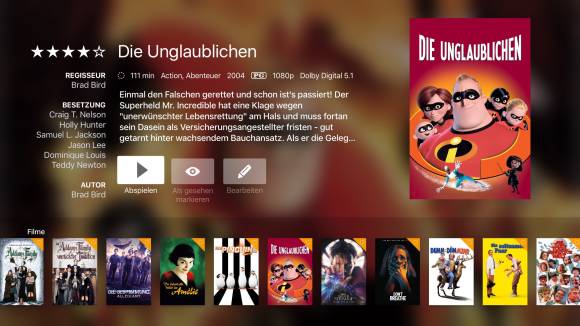
Ein modernes Mediacenter verschlingt Unmengen an Speicher (im Bild: Infuse auf Apple TV)
Quelle: PCtipp.ch
Sehen wir uns den Aufbau eines NAS anhand eines Klassikers an: einem Server mit vier Festplatten-Einschüben. Diese Grösse ist heute sehr beliebt, weil eine Kapazität von 4×4 TB für die meisten Privatanwender problemlos ausreicht und ein solches System für etwa 1000 Franken preislich überschaubar bleibt (siehe Bild ganz oben).
Vorzüge eines RAID-Verbundes
Dem Akronym NAS folgt unweigerlich das nächste: RAID steht für «Redundant Array of Independent Disks», also für eine «redundante Anordnung unabhängiger Festplatten».
Es ist zum Glück nicht notwendig, dass Sie diesen hässlichen Wortsalat auswendig lernen, sondern nur so viel darüber wissen: Der NAS steht für das Netzwerk-Gerät mit seinen verbauten Festplatten. Das RAID bestimmt hingegen, wie diese Festplatten verwaltet werden.
Kein RAID – viel Arbeit
Ein RAID fasst mehrere Festplatten zu einem Speicherpool (Volume) zusammen, der am PC wie ein einzelner Massenspeicher angezeigt wird. Denn ohne einen RAID-Verbund wird es schwierig.
Nehmen wir an, im NAS sind vier Festplatten à 4 TB verbaut. Ohne RAID stehen 4×4 TB zur Verfügung, also die kompletten 16 TB. Doch die Platten müssen vom Anwender manuell verwaltet werden. Sobald Disk 1 gefüllt ist, müssen die nächsten Inhalte auf Disk 2 und noch später auf Disk 3 und Disk 4 gespeichert werden. Aber vielleicht ist unterdessen auf Disk 1 Speicher freigeworden? Schnell wird klar: Dieses Vorgehen führt zu einer Fragmentierung der Daten – und die Handhabung selbst ist in der Praxis mindestens genauso anstrengend, wie sie klingt. Und schlimmer noch: Wenn eine Festplatte den Geist aufgibt, reisst sie alle Daten, die darauf gespeichert sind, mit ins Verderben.
Klassisch: RAID 5
Für die meisten NAS mit vier Festplatten ist ein RAID-5-Verbund die beste und sicherste Lösung. Es gibt noch andere RAID-Level, aber deren Beschreibung würde den Platz hier sprengen.
Auch bei einem RAID 5 werden die Festplatten so verbunden, dass sie als einzelnes Volume auftreten. Allerdings stehen nicht die vollen 16 TB zur Verfügung, sondern nur 12 TB. Denn die Kapazität einer ganzen Festplatte wird für Informationen zur Wiederherstellung der Daten (Paritäten) verwendet – und diese sorgen dafür, dass Sie ruhig schlafen können.
Stellen Sie sich diese Informationen wie eine Prüfsumme vor: 4 Festplatten speichern die Informationen 1, 2, 3 und 4. Das ergibt zusammen 10. Fällt zum Beispiel die zweite Festplatte aus, ergibt die Summe hingegen 8 – es fehlt also die Information «2». Und weil diese Information bekannt ist, lässt sie sich auf einer neuen Festplatte rekonstruieren. Diese Prüfsummen sind über alle Festplatten verteilt, sodass sie gleichermassen abgesichert sind.

Ein RAID 5 kann den Ausfall einer Festplatte ohne Datenverlust wegstecken
Quelle: PCtipp.ch
Wenn in einem NAS mit RAID 5 eine beliebige Festplatte ausfällt, wird diese einfach ausgetauscht und mit ein paar Mausklicks die Rekonstruktion eingeleitet. Falls der NAS zudem «hot-swap»-fähig ist, kann die Platte sogar im laufenden Betrieb gewechselt werden; der NAS reagiert während der folgenden Wiederherstellung zwar langsamer, bleibt aber funktionstüchtig.
Tipp: Wenn hingegen zwei Festplatten gleichzeitig ausfallen – etwa durch einen Blitzschlag – sind auch bei dieser Konfiguration sämtliche Daten auf allen vier Festplatten verloren. Deshalb darf ein NAS nie das einzige Backup Ihrer Daten speichern.
Der RAID-Controller
Nach der Wahl des gewünschten RAID-Typs bei der Einrichtung des NAS gibt nichts weiter zu tun; denn ab jetzt übernimmt im Hintergrund der RAID-Controller die Verwaltung der Festplatten.
Dieser RAID-Controller kann hardware- oder softwarebasiert sein. Die Controller von Synology basieren auf Software. Das hat den Vorteil, dass eine umfassende Kompatibilität gewährleistet ist, wenn zum Beispiel die Platten aus einer alten DiskStation in ein neues Modell umgezogen werden sollen. Wie kinderleicht das im Detail funktioniert, haben wir hier beschrieben.
SHR – Synology Hybrid RAID
SHR ist eine Synology-eigene Version eines RAID mit den vorhin beschriebenen Vorteilen. Sie richtet sich vor allem an private Anwender und an mittelständische Unternehmen. SHR ist dabei das RAID der Wahl, wenn Geräte mit bis zu 8 Festplatten eingesetzt werden. SHR 1 unterstützt Konfigurationen ab einer Festplatte, SHR 2 ab vier Festplatten. Eine Absicherung gegen Hardware-Ausfälle ist jedoch erst in einem Verbund von drei Festplatten oder mehr gegeben.
Das wichtigste Argument für SHR ist seine Flexibilität, wenn ein NAS mit der Zeit wachsen soll. So könnte eine Synology DS1821 mit acht Einschüben zuerst einmal mit einer Festplatte bestückt werden – zumindest theoretisch. Denn in der Praxis ist das keine gute Idee, weil dadurch kein Ausfallschutz gegeben ist: Geht die Festplatte kaputt, sind auch alle Daten futsch.

Ein dicker Brummer wie der Synology DS1821 kann auch in mehreren Etappen gefüllt werden
Quelle: Synology
Jede Mischung passt
Ein Nachteil von RAID 5 besteht darin, dass es sich immer an der kleinsten Festplatte orientiert; darum sollten alle Festplatten dieselbe Grösse haben, damit kein Speicherplatz brachliegt. Wenn Sie 3 × 4 TB und 1 × 2 TB verbauen, dann nutzt RAID-5 nur 2 TB von jeder Festplatte. Das RAID wird also nur 8 TB gross sein; die überzähligen 6 TB bleiben ungenutzt. Von den verbleibenden 8 TB müssen für die Paritäten weitere 2 TB abgezweigt werden, um sich gegen einen Hardware-Ausfall zu wappnen. Unter dem Strich bleiben also von 14 TB gerade einmal 6 TB für Daten zur Verfügung stehen – also weniger als die Hälfte.
SHR ist deutlich flexibler, da unterschiedlich grosse Festplatten gemischt werden können. Derselbe Verbund ist unter SHR 14 TB gross; es gibt also keine ungenutzten Kapazitäten. Davon werden 4 TB für die Paritäten verwendet. Netto bleiben 10 TB für Daten übrig. Und genau so sollte es auch sein.
Synology RAID-Rechner
Doch ersparen Sie sich die Vergleiche und die Rechnerei. Auf der Synology-Website finden Sie den RAID-Rechner. Klicken Sie oben auf die gewünschten Festplatten, (A) um die Steckplätze zu füllen. Darunter sehen Sie, wie viel Speicher mit einem klassischen RAID 5 oder mit SHR genutzt werden kann. (B) Um eine Festplatte zu entfernen, klicken Sie diese im Bild des NAS an. (C) Weiter unten sehen Sie, welche Synology-Modelle für Ihre Bedürfnisse infrage kommen. (Hier nicht im Bild.)
Die richtigen Festplatten
An dieser Stelle können wir ein Thema nicht weiter vertiefen, deshalb nur so viel: Es sollten unbedingt Festplatten mit einheitlichen technischen Eigenschaften verwendet werden. Denn jede Kette ist so stark, wie ihr schwächstes Glied. Das gilt auch für Festplatten im NAS. Die langsamste Platte bremst alle anderen aus.
Ausserdem sollten Sie sich für Festplatten entscheiden, die auf den Dauerbetrieb ausgelegt sind. Normale Desktop-Festplatten sind für einen NAS nicht optimal – und umgekehrt. Der Markt kennt viele gute und zuverlässige Produkte; aufgrund meiner eigenen Erfahrungen kann ich die «WD Red» von Western Digital wärmstens empfehlen, die seit Jahren rund um die Uhr in unserem Keller vor sich hin rotieren.
Von RAID 5 zu SHR
SHR punktet also vor allem durch seine Flexibilität im Umgang mit unterschiedlich grossen Festplatten. Es ist ausserdem die erste Wahl für NAS-Geräte, bei denen zu Beginn nicht alle Einschübe belegt sind, weil der Speicherpool erst bei Bedarf erweitert werden soll. Wenn Sie hingegen einen typischen NAS mit vier gleich grossen Festplatten betreiben, ist ein RAID-5-Verbund genauso gut.
In jedem Fall können Sie ein bereits laufendes System von RAID 5 auf SHR umstellen, wenn Sie weitere Festplatten integrieren möchten.
Achtung! Die bestehenden Daten bleiben unberührt – doch die neu hinzugefügten Festplatten werden zuerst gelöscht, bevor sie zum Speicherpool hinzugefügt werden. Die Prozedur funktioniert ausserdem nur, wenn einem System zusätzliche Festplatten hinzugefügt werden.
Starten Sie im DiskStation Manager die eigenständige Anwendung «Speicher-Manager». Klicken Sie in der linken Spalte auf den gewünschten Speicherpool (A). Danach wählen Sie im Kontextmenü neben dem Speicherpool (B) den Befehl «RAID-Typ ändern». Jetzt geleitet Sie ein Assistent durch die Umstellung.